演示文稿处理软件综合练习教案
《演示文稿的制作》教案
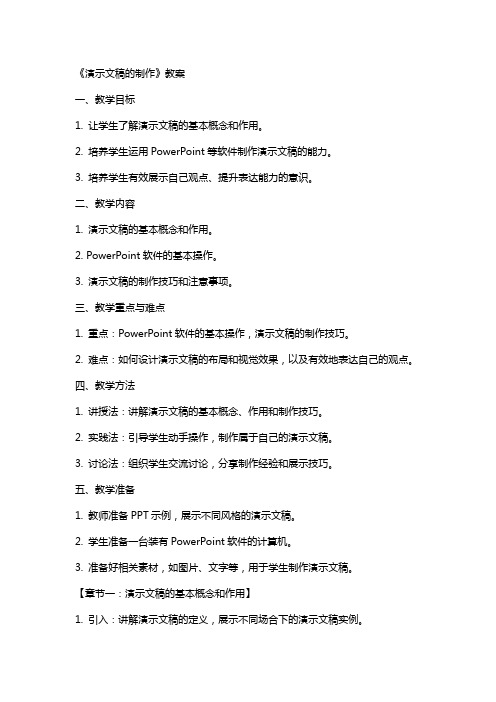
《演示文稿的制作》教案一、教学目标1. 让学生了解演示文稿的基本概念和作用。
2. 培养学生运用PowerPoint等软件制作演示文稿的能力。
3. 培养学生有效展示自己观点、提升表达能力的意识。
二、教学内容1. 演示文稿的基本概念和作用。
2. PowerPoint软件的基本操作。
3. 演示文稿的制作技巧和注意事项。
三、教学重点与难点1. 重点:PowerPoint软件的基本操作,演示文稿的制作技巧。
2. 难点:如何设计演示文稿的布局和视觉效果,以及有效地表达自己的观点。
四、教学方法1. 讲授法:讲解演示文稿的基本概念、作用和制作技巧。
2. 实践法:引导学生动手操作,制作属于自己的演示文稿。
3. 讨论法:组织学生交流讨论,分享制作经验和展示技巧。
五、教学准备1. 教师准备PPT示例,展示不同风格的演示文稿。
2. 学生准备一台装有PowerPoint软件的计算机。
3. 准备好相关素材,如图片、文字等,用于学生制作演示文稿。
【章节一:演示文稿的基本概念和作用】1. 引入:讲解演示文稿的定义,展示不同场合下的演示文稿实例。
2. 讲解:演示文稿的作用,如宣传教育、学术交流、商务展示等。
3. 互动:学生提问,教师解答。
【章节二:PowerPoint软件的基本操作】1. 引入:介绍PowerPoint软件的界面和功能。
2. 讲解:演示PowerPoint软件的基本操作,如新建演示文稿、添加幻灯片、编辑文本等。
3. 实践:学生动手操作,制作简单的演示文稿。
【章节三:演示文稿的制作技巧】1. 引入:讲解演示文稿的制作技巧,如选题、设计布局、选用素材等。
2. 讲解:演示文稿的视觉效果,如字体、颜色、图片、动画等。
3. 实践:学生根据所学技巧,制作属于自己的演示文稿。
【章节四:演示文稿的展示与评价】1. 引入:讲解演示文稿的展示技巧,如表达方式、语速、肢体语言等。
2. 实践:学生进行演示文稿展示,同学之间相互评价。
3. 讲解:评价演示文稿的标准,如内容完整性、逻辑性、视觉效果等。
《演示文稿制作》教案教学设计课后反思

《演示文稿的制作》教学设计一、从容说课:演示文稿是office办公软件中的重要软件,有极高的利用价值。
它先以页为单位制作演示文稿,然后将制作好的页集成起来,形成一个活动的、丰富多彩的幻灯片集。
PowerPoint以其通俗、简单等特点,广泛的应用于教学演示、新产品发布等各个领域。
对于初中生来说要求会制作简单的幻灯片就可以了。
具体要求是会打开新的演示文稿,认识演示文稿的窗口,会制作背景,会设置动画效果等。
本节课的教学任务有三点:1、打开新的演示文稿。
2、认识演示文稿的窗口3、制作背景。
教学方法是示范法,即教师讲解后学生来练习。
教学难点是制作背景。
我打算放慢讲解速度,边讲边练。
用漂亮的背景图案激发学生的学习热情。
为顺利的完成教学任务创造条件。
二、三维目标知识与技能1、通过学习会打开一个空的演示文稿。
2、认识幻灯片窗口,会插入幻灯片。
3、会制作简单的背景。
过程与方法1、通过演示,引导学生逐步掌握。
2、通过制作背景,锻炼学生的审美能力。
情感态度与价值观1、通过教师学生双边的教学活动,激发学生的学习兴趣和审美观点。
2、注意在活动中培养学生与教师的合作意识。
三、教学设计教学重点:幻灯片窗口的认识,背景的制作。
教学难点:背景的制作过程教学方法:讲授法观察法教具:多媒体操作平台教学过程导入新课师:同学们,上过多媒体课没?生:上过师:同样的一节课,你是愿意上多媒体课呢?还是愿意在教室里上呢?生:上多媒体课。
师:为什么愿意上多媒体课呢?生:因为这样的课生动、活泼、新颖、视觉冲击力强。
师:那你们想知道老师们是怎么做出这样漂亮的多媒体课件吗?生:想师:好,今天我们就来学习幻灯片的制作。
出示教学任务:1、如何打开空白幻灯片。
2、灯片窗口。
3、制作幻灯片背景。
⑴如何打开空白幻灯片方法一:在开始菜单中打开方法二:在桌面的快捷图标上打开⑵认识幻灯片窗口标题栏菜单栏工具栏格式栏绘图工具⑶制作幻灯片背景单击“格式”菜单,在下拉菜单中单击“背景”,弹出“背景”对话框。
《办公软件》教案

《办公软件》教案第一章:办公软件概述1.1 教学目标了解办公软件的定义和分类掌握办公软件的基本用途和功能熟悉常见的办公软件及其特点1.2 教学内容办公软件的定义和分类办公软件的基本用途和功能常见的办公软件及其特点1.3 教学步骤1. 引入话题:介绍办公软件在日常工作和学习中的应用场景。
2. 讲解概念:讲解办公软件的定义和分类。
3. 展示示例:演示常见办公软件的基本用途和功能。
4. 互动环节:让学生尝试使用办公软件进行简单操作。
1.4 作业布置第二章:文字处理软件2.1 教学目标掌握文字处理软件的基本功能学会使用文字处理软件进行文字编辑和排版熟悉常见的文字处理软件及其特点2.2 教学内容文字处理软件的基本功能文字编辑和排版技巧常见的文字处理软件及其特点2.3 教学步骤1. 引入话题:介绍文字处理软件在日常工作和学习中的应用场景。
2. 讲解概念:讲解文字处理软件的基本功能。
3. 示范操作:演示如何使用文字处理软件进行文字编辑和排版。
4. 互动环节:让学生实际操作文字处理软件,进行文字编辑和排版。
2.4 作业布置让学生利用文字处理软件编写一篇简短的文章,并进行排版。
第三章:电子表格软件3.1 教学目标掌握电子表格软件的基本功能学会使用电子表格软件进行数据录入和处理熟悉常见的电子表格软件及其特点3.2 教学内容电子表格软件的基本功能数据录入和处理技巧常见的电子表格软件及其特点3.3 教学步骤1. 引入话题:介绍电子表格软件在日常工作和学习中的应用场景。
2. 讲解概念:讲解电子表格软件的基本功能。
3. 示范操作:演示如何使用电子表格软件进行数据录入和处理。
4. 互动环节:让学生实际操作电子表格软件,进行数据录入和处理。
3.4 作业布置让学生利用电子表格软件制作一份简单的数据统计表。
第四章:演示文稿软件4.1 教学目标掌握演示文稿软件的基本功能学会使用演示文稿软件制作和展示演示文稿熟悉常见的演示文稿软件及其特点4.2 教学内容演示文稿软件的基本功能演示文稿制作和展示技巧常见的演示文稿软件及其特点4.3 教学步骤1. 引入话题:介绍演示文稿软件在日常工作和学习中的应用场景。
《常用办公软件》教案

《常用办公软件》教案一、教案基本信息1. 课程名称:常用办公软件2. 课时安排:共计15 课时3. 适用对象:初级学员4. 教学目标:使学员掌握常用的办公软件,包括文字处理、表格处理、演示文稿制作等。
二、教学内容及教学目标第一课时:文字处理软件1. 学习Microsoft Word 的基本操作2. 学习如何编辑和格式化文本3. 学习如何插入图片和图表第二课时:表格处理软件1. 学习Microsoft Excel 的基本操作2. 学习如何创建和编辑表格3. 学习如何进行数据计算和分析第三课时:演示文稿软件1. 学习Microsoft PowerPoint 的基本操作2. 学习如何创建和编辑幻灯片3. 学习如何添加动画和过渡效果第四课时:电子邮件处理软件1. 学习Microsoft Outlook 的基本操作2. 学习如何发送和接收电子邮件3. 学习如何管理邮件和联系人第五课时:文件压缩与分享软件1. 学习WinRAR 的基本操作2. 学习如何压缩和解压文件3. 学习如何通过网络分享文件三、教学方法1. 讲授法:讲解软件的基本操作和功能2. 实践法:学员跟随教师操作,进行实际操作练习3. 问答法:教师提问,学员回答,巩固所学知识四、教学评价1. 课堂练习:每节课安排10 分钟实践操作时间,教师巡回指导2. 课后作业:布置相关软件的操作任务,要求学员在家中完成3. 课程考核:在学习结束后,进行一次综合测试,检验学员对办公软件的掌握程度五、教学资源1. 计算机教室:每台计算机安装有Microsoft Word、Excel、PowerPoint、Outlook 和WinRAR 等软件2. 教学PPT:教师制作的教学PPT,用于讲解和展示软件操作过程3. 教学视频:教师录制的软件操作视频,用于学员课后复习六、教学环境与准备1. 硬件要求:每个学员一台装有常用办公软件的计算机。
2. 软件要求:确保Microsoft Office(或兼容版本)、WinRAR等软件已正确安装在所有计算机上。
演示文稿制作 精品教案

“WPS演示”教学设计一、教材分析“WPS演示”是WPS Office组件之一,它可以将文字、图像、声音、动画等多种媒体信息编辑在一个作品中,用它制作多媒体演示文稿简单、方便,学生易于接受。
本课是学习“WPS演示”的第一节课,教师在教学时可以先让学生对“WPS演示”有一个初步的感性认识,体会“WPS演示”的强大功能,以此激发学生的学习兴趣。
二、学情分析七年级的学生,已经具有一定的信息技术操作水平,能够运用已有的知识进行新技术、新软件的学习。
学生已经学习了“WPS文字”的相关知识,而“WPS演示”与“WPS文字”两者之间有许多相似之处,学习起来会更加容易。
三、教学目标与要求1. 知识与技能(1)了解“WPS演示”;(2)学会“WPS演示”启动与退出的方法;(3)初步认识“WPS演示”的窗口及其主要功能;(4)掌握在幻灯片中输入文字、设置格式的方法,学会制作标题幻灯片;(5)掌握放映幻灯片的方法。
2. 过程与方法(1)通过观看、欣赏“WPS演示”范例作品,激发学生的学习兴趣;(2)结合任务认识“WPS演示”的窗口;(3)掌握标题幻灯片的制作方法,在实践过程中达成技能的形成。
3. 情感、态度与价值观(1)知道“WPS演示”是一种展示、汇报工具软件。
(2)知道能用“WPS演示”制作一些作品来展示自己的风采、想法等。
(3)感受信息技术的魅力和价值。
(4)能制作具有个性的标题幻灯片并保存到相应的文件中。
四、教学重点与难点重点:标题幻灯片的制作及放映。
难点:幻灯片的文本编辑。
五、教学方法与手段采用任务驱动教学法,让学生在良好的情境中围绕任务自主学习,在小组合作中强化对知识的认知,在实践操作中达成意义建构。
教学中采用“WPS演示”范例作品激发学生的学习兴趣,通过知识迁移实现学生对软件窗口的认知,借助多媒体网络教室加强教师的组织引领作用。
六、课时安排安排1课时。
七、教学准备教学课件、WPS演示文稿(师生)八、教学过程(一)引入(创设情境,激发兴趣)同学们,大家下午好!今天老师给同学们,特意带了一件礼品,想看看吗?看完后请你说一说看到了什么?听到了什么?师:播放事先制作好的优秀幻灯片,然后提问:这个作品是用什么软件制作的?它综合了哪些元素?它有什么优点?根据学生回答向学生简单介绍wps演示。
演示文稿的教案

演示文稿的教案教案标题:演示文稿的教案教学目标:1. 学生能够理解演示文稿的定义和特点。
2. 学生能够分析和评价不同类型的演示文稿。
3. 学生能够撰写和展示自己的演示文稿。
教学重点:1. 演示文稿的定义和特点。
2. 演示文稿的结构和组织。
3. 演示文稿的语言和表达。
教学准备:1. 电脑和投影仪。
2. 演示文稿范例。
3. 学生的笔记本电脑或纸张。
教学过程:步骤一:导入(5分钟)1. 教师引入演示文稿的概念,并与学生讨论他们对演示文稿的了解和经验。
2. 教师展示一个简短的演示文稿范例,引导学生注意其特点和结构。
步骤二:讲解演示文稿的定义和特点(10分钟)1. 教师向学生解释演示文稿的定义,即通过文字、图片、音频和视频等多媒体形式来展示和传达信息的一种文稿形式。
2. 教师讲解演示文稿的特点,如简洁明了、重点突出、视觉效果强等。
步骤三:分析和评价不同类型的演示文稿(15分钟)1. 教师展示几个不同类型的演示文稿范例,如学术报告、产品推介、旅游介绍等。
2. 教师与学生一起分析和评价每个范例的优点和不足之处,引导学生思考如何改进和提升演示文稿的效果。
步骤四:演示文稿的结构和组织(15分钟)1. 教师介绍演示文稿的基本结构,包括引言、主体内容和结论。
2. 教师讲解如何组织演示文稿的内容,如使用标题、分段和标点等来提高结构清晰度和逻辑性。
步骤五:演示文稿的语言和表达(15分钟)1. 教师指导学生选择适当的语言和表达方式来传达信息,如简洁明了的句子、具体生动的词语和恰当的语气等。
2. 教师提供一些常用的演示文稿表达技巧,如使用图片和图表来支持文字说明、运用幽默和情感等。
步骤六:实践和展示(20分钟)1. 学生根据所学知识,自行撰写一个演示文稿。
2. 学生互相交流和评价彼此的演示文稿,并提出改进建议。
3. 学生展示自己的演示文稿,教师和同学进行评价和讨论。
步骤七:总结和反思(5分钟)1. 教师与学生一起总结本节课所学内容,并强调演示文稿的重要性和应用范围。
大学课程演示文稿教案
课程名称:现代教育技术授课班级:XX级XX专业授课教师:XXX教学目标:1. 让学生掌握演示文稿的基本制作方法和技巧。
2. 培养学生运用演示文稿进行教学、学术交流和日常工作的能力。
3. 提高学生的审美观和创新能力。
教学内容:1. 演示文稿的基本概念及作用2. 演示文稿制作软件的选择与使用3. 演示文稿的排版与设计4. 演示文稿中的图文混排与动画效果5. 演示文稿的演讲技巧与演示教学过程:一、导入1. 教师简要介绍演示文稿在现代教育、学术交流和日常工作中的重要性。
2. 提问:同学们对演示文稿的制作有哪些了解?二、基本概念及作用1. 介绍演示文稿的基本概念、类型和作用。
2. 展示一些优秀的演示文稿案例,让学生了解演示文稿的实用价值。
三、演示文稿制作软件的选择与使用1. 介绍几种常用的演示文稿制作软件,如Microsoft PowerPoint、WPS演示等。
2. 教师现场演示演示文稿制作的基本步骤,包括创建幻灯片、添加内容、设计幻灯片等。
四、演示文稿的排版与设计1. 讲解演示文稿的排版原则,如字体、字号、颜色、间距等。
2. 介绍演示文稿的设计元素,如背景、模板、图表、图片等。
3. 教师现场演示如何使用设计元素美化演示文稿。
五、演示文稿中的图文混排与动画效果1. 讲解图文混排的方法和技巧,如文字环绕、图片剪裁等。
2. 介绍演示文稿的动画效果,如淡入淡出、放大缩小等。
3. 教师现场演示如何添加和设置动画效果。
六、演示文稿的演讲技巧与演示1. 讲解演示文稿的演讲技巧,如语速、语调、肢体语言等。
2. 教师现场模拟演示,让学生了解如何进行有效的演讲。
3. 学生分组进行练习,教师点评并提出改进建议。
七、总结与作业1. 总结本节课所学内容,强调演示文稿制作与演示的重要性。
2. 布置作业:学生根据所学知识,制作一份主题为“我的家乡”的演示文稿,并准备进行课堂展示。
教学评价:1. 学生对演示文稿制作的基本方法和技巧的掌握程度。
wps实训教案
wps实训教案WPS实训教案一、教学目标•掌握WPS办公软件的基本概念和使用方法•能够熟练操作WPS文字、表格和演示等功能模块•运用所学知识完成实际办公任务二、教学内容1. WPS文字处理•初识WPS文字•文字格式设置•插入图片和超链接•制作目录和索引2. WPS表格处理•初识WPS表格•基本操作和格式设置•数据筛选和排序•公式与函数的运用3. WPS演示制作•初识WPS演示•幻灯片布局和设计•图表和动画效果•演示文稿的导出和分享三、教学方法•课堂讲解结合实例演示•学生个人练习和小组合作•答疑解惑和互动讨论四、教学过程1. WPS文字处理•讲解WPS文字的基本界面和功能模块•演示文字的格式设置和样式调整•指导学生打开WPS文字并练习基本操作•引导学生插入图片和超链接,并制作目录和索引2. WPS表格处理•介绍WPS表格的界面和常用按钮•演示表格的基本操作和格式设置•指导学生打开WPS表格,并熟练运用数据筛选和排序功能•教授公式和函数的使用,培养学生的数据分析能力3. WPS演示制作•展示WPS演示的功能和特点•演示幻灯片布局和设计的方法•指导学生制作图表和运用动画效果•引导学生将演示文稿导出并进行分享和展示五、教学评价•学生的课堂表现和参与度•学生个人练习成果的评估•实际办公任务的完成情况六、教学资源•计算机实训室•WPS办公软件安装包•相关教学资料和案例分析七、教学延伸•学生可根据自身需求进一步探索和学习WPS办公软件的高级功能•推荐相关的在线学习资源和视频教程以上为《WPS实训教案》的大致内容,具体教学进度和细节可根据实际情况进行调整。
八、教学注意事项•确保学生都安装了最新版本的WPS办公软件•在课前提前检查计算机实训室硬件设备的正常运行•学生需要具备基本的计算机操作和文字处理能力•鼓励学生积极参与课堂互动和实际操作练习九、教学反馈与改进•在课程结束后,进行学生的问卷调查,了解他们对课程的理解和评价•根据学生的反馈和意见,进行教学方法和内容的改进•与同行教师进行经验交流和分享,持续提升教学质量十、教学目标达成度评价•根据学生的学习成果和表现,评估他们对WPS实训的掌握程度•根据实际办公任务的完成情况,评估学生对WPS软件的实际运用能力十一、参考文献•WPS官方网站:•《WPS办公软件教程》- 作者:XXX•《WPS实用技巧与案例解析》- 作者:XXX以上为《WPS实训教案》的详细内容,希望能对你的教学工作有所帮助,祝您教学顺利!。
四年级上册信息技术精品教案9演示文稿巧编辑
四年级上册信息技术精品教案9演示文稿巧编辑一、教学内容本节课,我们将在四年级上册信息技术课程中,深入探讨第9章“演示文稿巧编辑”。
具体内容包括:演示文稿基本结构,如何添加与编辑幻灯片,文本框与图片插入与调整,以及幻灯片切换效果和动画效果设置。
二、教学目标1. 让学生掌握演示文稿基本编辑技巧。
2. 培养学生运用演示文稿表达自己观点能力。
3. 提高学生在团队协作中分享信息、沟通交流能力。
三、教学难点与重点难点:演示文稿中动画效果设置和切换。
重点:演示文稿基本编辑技巧,包括添加、编辑幻灯片,插入与调整文本框和图片。
四、教具与学具准备1. 教师演示文稿示例。
2. 学生每人一台电脑,安装有演示文稿软件(如Microsoft PowerPoint)。
五、教学过程1. 实践情景引入(5分钟)以学校即将举办“环保主题班会”为背景,引导学生思考如何利用演示文稿展示自己环保观点。
2. 新课导入(10分钟)3. 例题讲解(10分钟)详细讲解如何添加与编辑幻灯片,插入与调整文本框和图片,设置幻灯片切换效果和动画效果。
4. 随堂练习(10分钟)学生根据教师讲解,尝试制作一份关于环保主题演示文稿。
5. 小组讨论与展示(15分钟)学生分为小组,讨论并完善自己演示文稿。
之后,每组选派一名代表进行展示。
教师对学生作品进行点评,指出优点和不足,引导学生进行反思。
六、板书设计1. 演示文稿基本结构2. 添加与编辑幻灯片3. 插入与调整文本框和图片4. 幻灯片切换效果和动画效果设置七、作业设计1. 作业题目:制作一份关于“我梦想”演示文稿。
要求:不少于5张幻灯片,包含文本、图片、切换效果和动画效果。
2. 答案示例:(1)幻灯片1:(我梦想)+ 图片(2)幻灯片2:我梦想简介(3)幻灯片3:实现梦想步骤(4)幻灯片4:梦想实现后展望(5)幻灯片5:结束语八、课后反思及拓展延伸2. 拓展延伸:(1)学习演示文稿高级技巧,如母版、主题、图表等。
小学信息技术下册《演示文稿》教案设计
小学信息技术下册《编辑演示文稿》教案设计一、教学目标1. 知识与技能:(1)了解演示文稿的基本组成元素,如文本、图片、图表等。
(2)掌握演示文稿的编辑技巧,如添加、删除、移动、复制幻灯片。
(3)学会使用演示文稿的动画效果和过渡效果。
2. 过程与方法:(1)通过案例分析,培养学生独立编辑演示文稿的能力。
(2)引导学生运用信息技术解决实际问题,如制作班级汇报、主题演讲等。
3. 情感态度与价值观:(1)培养学生对信息技术的兴趣和爱好,提高信息素养。
(2)培养学生合作、创新的精神,提高团队协作能力。
二、教学内容1. 演示文稿的基本组成元素。
2. 演示文稿的编辑技巧。
3. 演示文稿的动画效果和过渡效果。
三、教学重点与难点1. 教学重点:(1)演示文稿的基本组成元素。
(2)演示文稿的编辑技巧。
(3)演示文稿的动画效果和过渡效果。
2. 教学难点:(1)演示文稿的编辑技巧。
(2)动画效果和过渡效果的设置。
四、教学方法1. 任务驱动法:通过设置具体任务,引导学生独立完成演示文稿的编辑。
2. 案例分析法:分析实际案例,让学生了解演示文稿的应用场景。
3. 小组合作法:分组进行任务完成,培养学生的团队协作能力。
五、教学过程1. 导入新课:(1)教师通过展示一个精美的演示文稿,引起学生兴趣。
(2)引导学生思考演示文稿在日常生活中的应用。
2. 讲解演示文稿的基本组成元素:(1)文本:、等。
(2)图片:插入、调整大小、格式等。
(3)图表:柱状图、折线图、饼图等。
3. 讲解演示文稿的编辑技巧:(1)添加、删除、移动、复制幻灯片。
(2)调整幻灯片顺序。
(3)设置幻灯片背景。
4. 讲解演示文稿的动画效果和过渡效果:(1)为幻灯片元素添加动画效果。
(2)设置过渡效果:进入、退出、切换等。
5. 实践操作:(1)学生根据教师提供的案例,独立编辑演示文稿。
(2)教师巡回指导,解答学生疑问。
6. 课堂总结:(1)回顾本节课所学内容,巩固知识点。
- 1、下载文档前请自行甄别文档内容的完整性,平台不提供额外的编辑、内容补充、找答案等附加服务。
- 2、"仅部分预览"的文档,不可在线预览部分如存在完整性等问题,可反馈申请退款(可完整预览的文档不适用该条件!)。
- 3、如文档侵犯您的权益,请联系客服反馈,我们会尽快为您处理(人工客服工作时间:9:00-18:30)。
课题
演示文稿处理软件综合练习
教具
机房
学习目标
知识目标:
(1)掌握演示文稿处理软件的操作方法。
(2)为演示文稿对象添加翻页动画效果的方法。
能力目标:
能够制作出具有翻页动画效果的演示文稿并可以把它应用到其他演示文稿作品中。
重点难点
添加翻页效果
教学设计及学习内容
(包括学生学习过程设计、学习内容等)
1、先选中右面的图片。复制,粘贴一张。双击这一张,选择“颜色和线条”---颜色的小黑三角---填充效果—图片—选择图片—插入—确定---确定。再又击,选择“叠放次序---置于底层。
2、然后,选中左面的图片。复制粘贴一张,双击这一张,选择“颜色和线条”---颜色的小黑三角---填充效果—图片—选择图片—插入—确定---确定。
要求学生通过操作得出结论。
每个操作任务讲解一种方法,告诉学生也可以用其他方法操作完成,让学生上机时试一试。
由学生上机完成,教师巡回指导。”
课后作业
(包括预习作业等)
课本Excel软件入门。
教学后记
(包括感悟、效果、改进方法等)
3. 再选中右面的图片。复制,粘贴一张。双击这一张,选择“颜色和线条”---颜色的小黑三角---填充效果—图片—选择图片—插入—确定---确定。再又击,选择“叠放次序---置于底层。
4. 然后,选中左面的图片。复制粘贴一张,双击这一张,选择“颜色和线条”---颜色的小黑三角---填充效果—图片—选择图片—插入—确定---确定。
导入:
首先提问大家是否在电脑上看过电子书,电子漫画等,然后提示演示文稿软件也可以制作类似的作品。展示《哲理故事_十字架》并展示本节课学习目标和任务训练内容。
学生学习过程设计:
本节课主要通过演示式教学方法引导学生学习如何为演示文稿加入图书翻页效果,本节课共设计了两个任务,详见学习内容。
学习内容:
任务1:制作带有翻页效果的电子书《哲理故事_十字架》。
首先演示如何添加单页的翻页效果,然后演示多页翻页效果。中间给予学生充足的练习时间。
PPT翻书效果
一、新建一个空白的PowerPoint文档。
二、制作两个页面:
1、点击“自选图形”右边的小三角,选择“基本图形”下的“折角形”图形,在PowerPoint中画出一个书页样的图形,宽度最好小于文档的一半。
2、按住健盘上的"ctrl”键,拉(复制粘贴)出一个相同的图形,并排摆放于第一个图形的左面,然后点击“绘图”右边的小三角,选择“旋转或翻转”——“水平翻转”。
3、选中右面的图形,左击两次(双击)选择“颜色和线条”---颜色的小黑三角---填充效果—图片—选择图片—插入—确定---确定,,用同样的方法,在左面的图形插入图片。
三、添加动画:
1、选中右边的图形,添加自定义动画(点击“幻灯片放映”———“自定义动画”),在弹出的自定义动画面板中的“添加效果”中,选择“退出”———“层叠”效果。方向选择“到左侧”。
(以这样的顺序类推往里面制作图片,直到你要插入的图片完为止。)
5.利用“绘图”里的“对齐和分布”功能,分别将左、右两面的页面对齐。
测试效果,看看是不是翻书成功了?高兴吧,呵呵。
为了美观,你可以为每个页面填充上不同画面,或是添加上不同的文本内容。同时将背景设置成自己喜欢的色彩。使自己的书看起来更美观更好看。
任务2:按要求制作以自我介绍为主题的演示文稿。
给学生发送素材以及封装好的演示文稿,让学生通过观看思考如何制作相同效果的演示文稿,独立完成并提交。
小ቤተ መጻሕፍቲ ባይዱ:
动画效果能够很好的吸引观众的注意力,同样图书翻页效果也有相同作用。在演示文稿软件中还有更多的特效可以制作出来,希望同学们多多探索和练习。
附:
通过演示来调动学生的学习兴趣。
2、选中左面的图形,添加动画。在添加效果中选择“进入”——“伸展”。“开始”选择“之后”,“方向”选择“自右侧”。再选中左面的图形,再给它一个效果”进入---渐变,“开始”选择“之前”。
此时可放映幻灯片,测试一下效果,是否有翻书的效果。如果正确,那咱们开始制作多页翻书效果了,呵呵。
四、制作多页翻书效果
